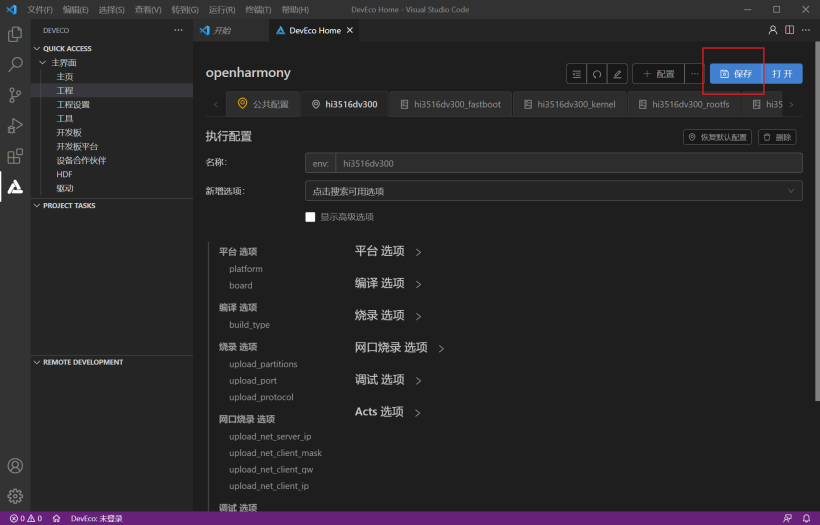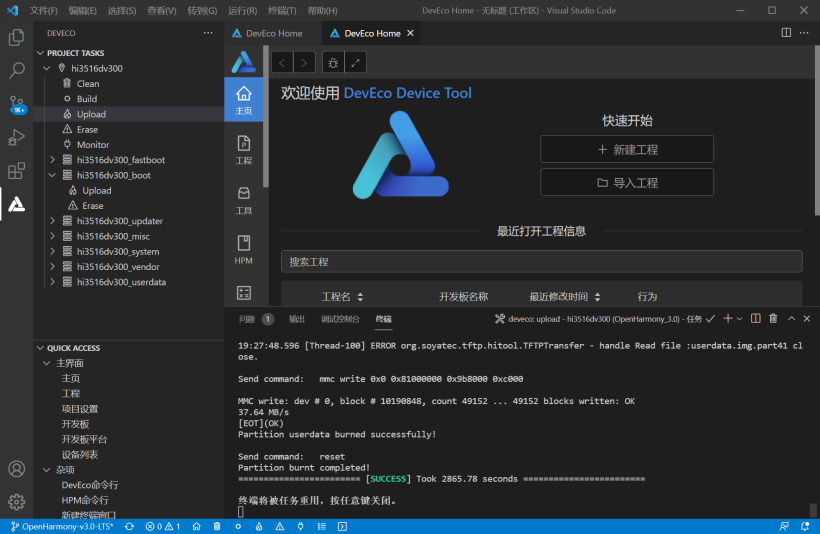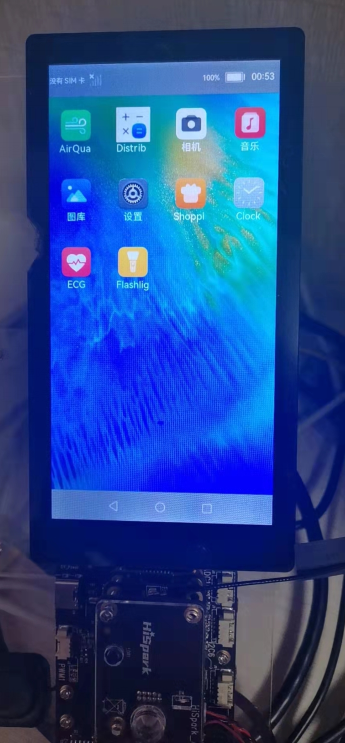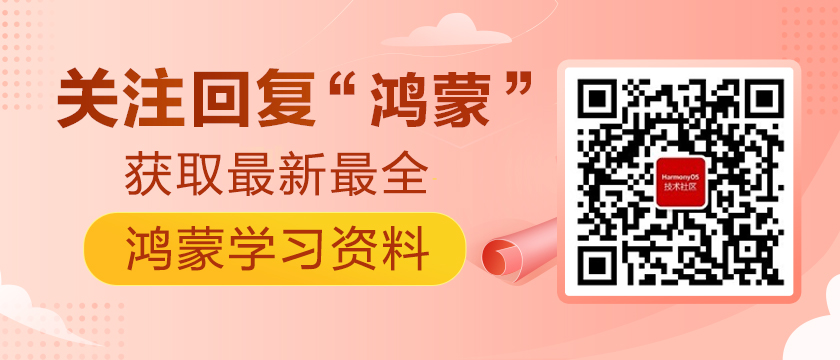OpenHarmony3.0鏡像燒錄至Hi3516上
前言
在 搭建OpenHarmony3.0(標準系統) Ubuntu環境小節中,我已經完成了OpenHarmony3.0源代碼編譯,生成了能夠燒錄到Hi3516上的OpenHarmony3.0鏡像,本節將記錄燒錄過程。
準備工作
- Hi3516DV300開發板(介紹)
- 配置好環境的Visual Studio Code (其中DevEco Device Tool2.2 Beta2)
- Hi3516DV300開發板串口驅動
- HiTool工具
使用VS燒錄步驟
設置共享目錄:
執行以下命令安裝samba
- sudo apt-get install samba samba-common
備份samba配置文件
- sudo cp /etc/samba/smb.conf /etc/samba/smb.conf.bak
添加共享目錄配置
- sudo vim /etc/samba/smb.conf
在打開的配置文件中按i進入編輯模式,在最后添加如下代碼:
- [work]
- comment = samba home directory
- path = /home/tuer/openharmony/
- public = yes
- browseable = yes
- public = yes
- writeable = yes
- read only = no
- valid users = tuer
- create mask = 0777
- directory mask = 0777
- #force user = nobody
- #force group = nogroup
- available = yes
按下Esc鍵,然后輸入:wq進行保存。
如果提示沒有安裝vim,使用sudo apt-get install vim命令安裝。
設置samba用戶密碼,用戶名必須和配置信息中的valid users一致。
- sudo smbpasswd -a tuer
- #輸入兩次密碼
重啟smbd服務:
- sudo service smbd restart
在宿主機(win10)中打開文件夾輸入ubuntu的ip(使用ifconfig查看)。
在work文件夾右鍵,選擇映射網絡驅動器。
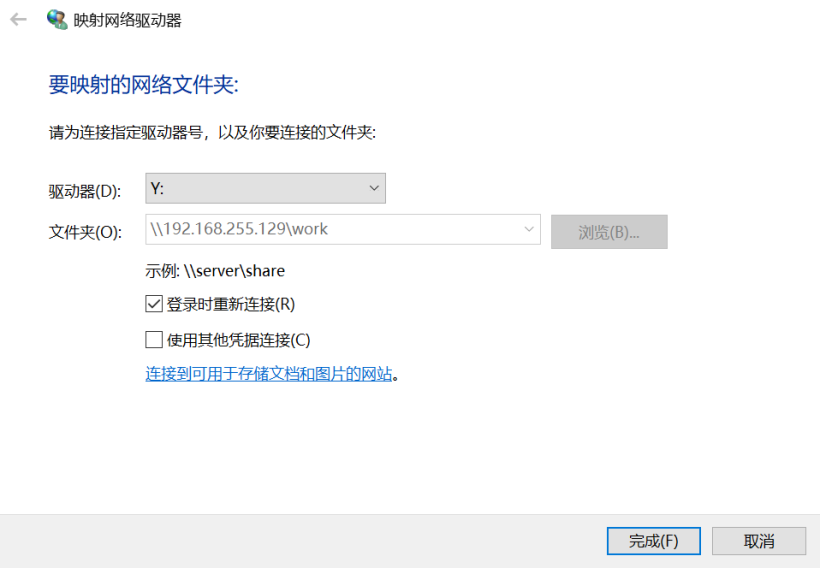
網口燒錄配置
在DevEco Device Tool中,點擊導入選擇待燒錄文件所在的文件夾(源碼文件夾,映射到宿主機的文件夾),其中MCU選擇HiSilicon_Arm_Linux 下的Hi3516DV300,Framework選擇“Ohos-sources”。
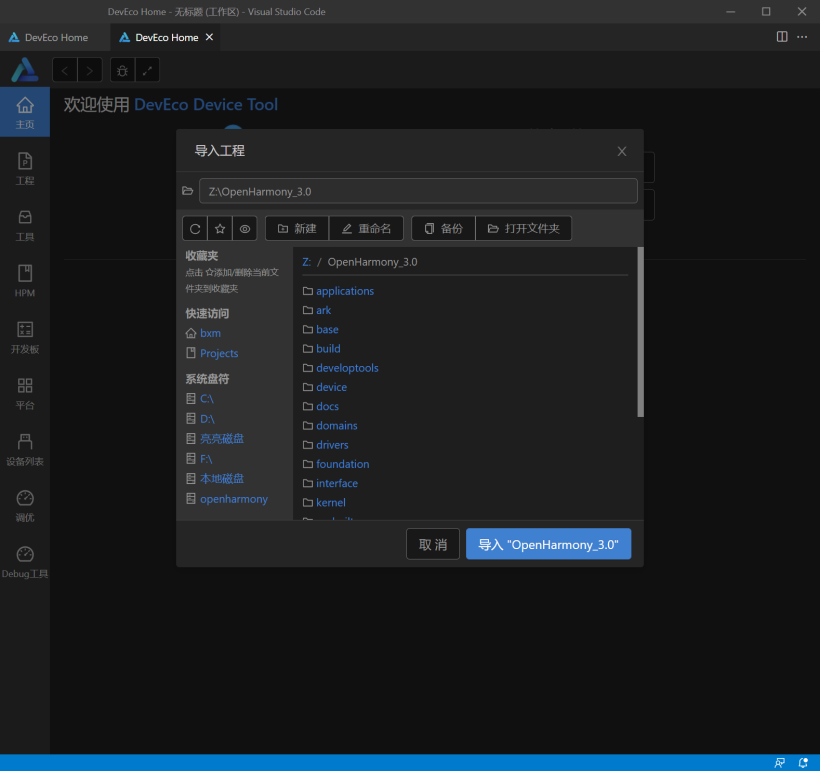
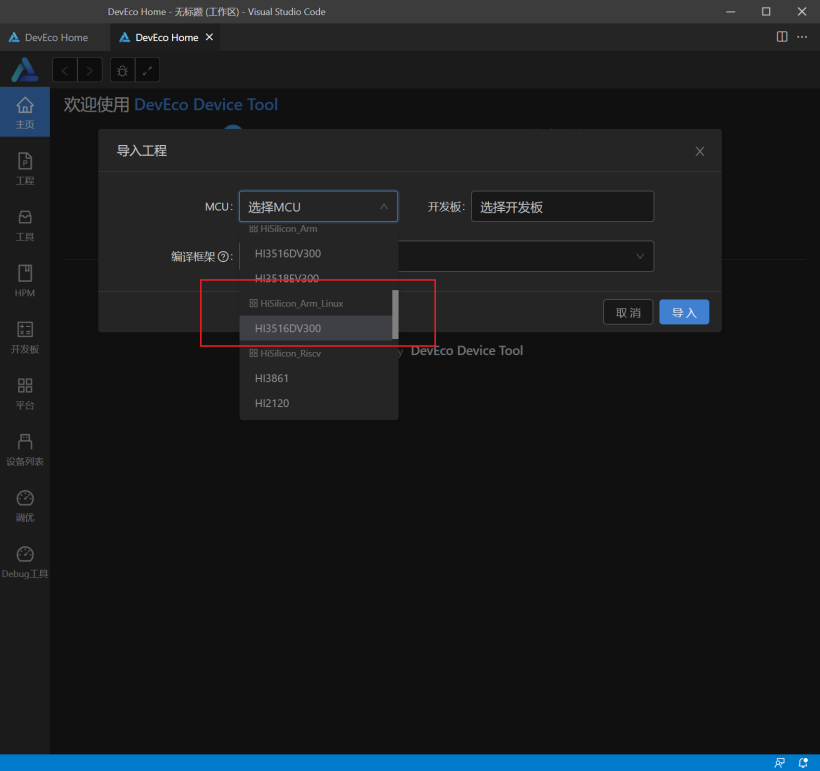
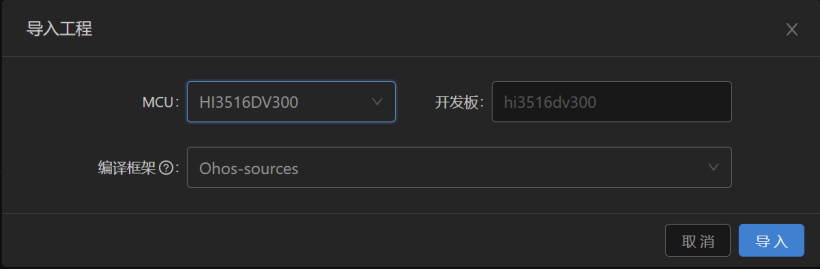
連接電腦和Hi3516開發板,需要同時連接串口、網口和電源。打開電腦設備管理器,查看并記錄對應的串口號。
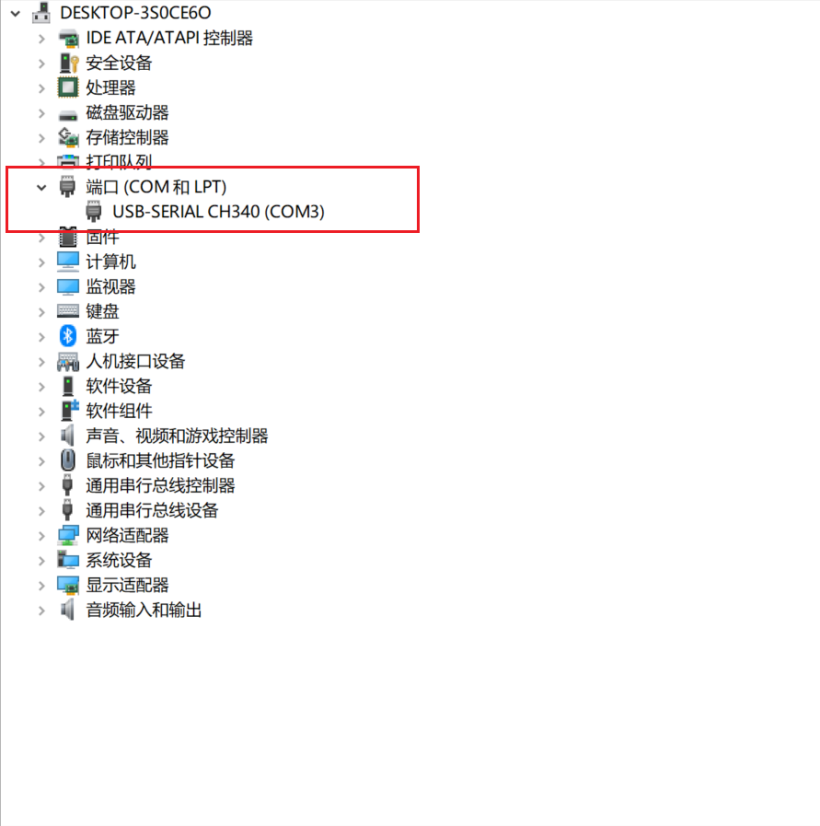
說明: 如果對應的串口異常,請根據Hi3516DV300/Hi3518EV300開發板串口驅動安裝指導安裝USB轉串口的驅動程序。
在DevEco Device Tool工具中,選擇Projects中的Setting打開工程配置界面。

選擇“hi3516dv300”選項卡,設置燒錄選項,包括upload_port、upload_partitions和upload_protocol。
- upload_port:選擇步驟2中查詢的串口號。
- upload_protocol:選擇燒錄協議,固定選擇“hiburn-net”。
- upload_partitions:選擇待燒錄的文件,默認情況下會同時燒錄fastboot、boot、updater、misc、system、vendor和userdata。
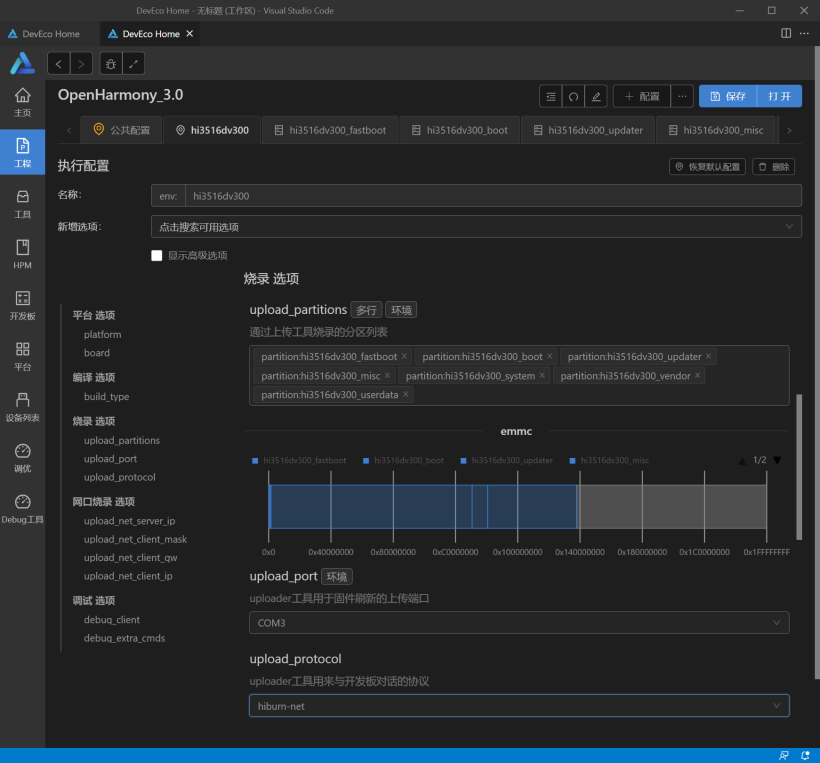
檢查和設置連接開發板的網絡適配器IP地址信息。
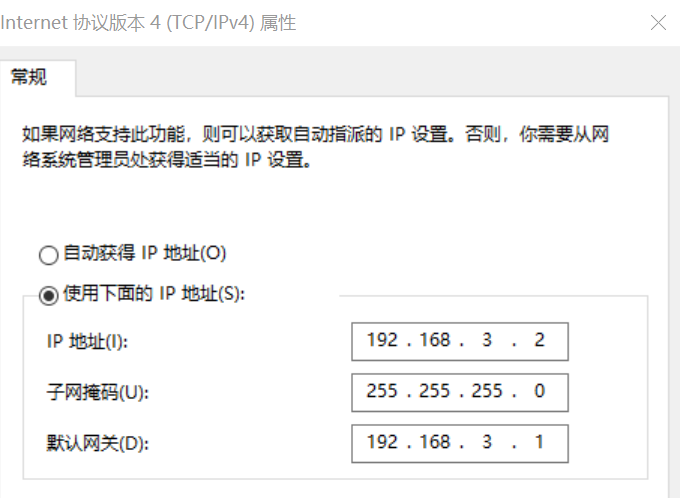
設置網口燒錄的IP地址信息,設置如下:
- upload_net_server_ip:選擇步驟5中設置的IP地址信息。
- upload_net_client_mask:設置開發板的子網掩碼。
- upload_net_client_gw:設置開發板的網關。
- upload_net_client_ip:設置開發板的IP地址。
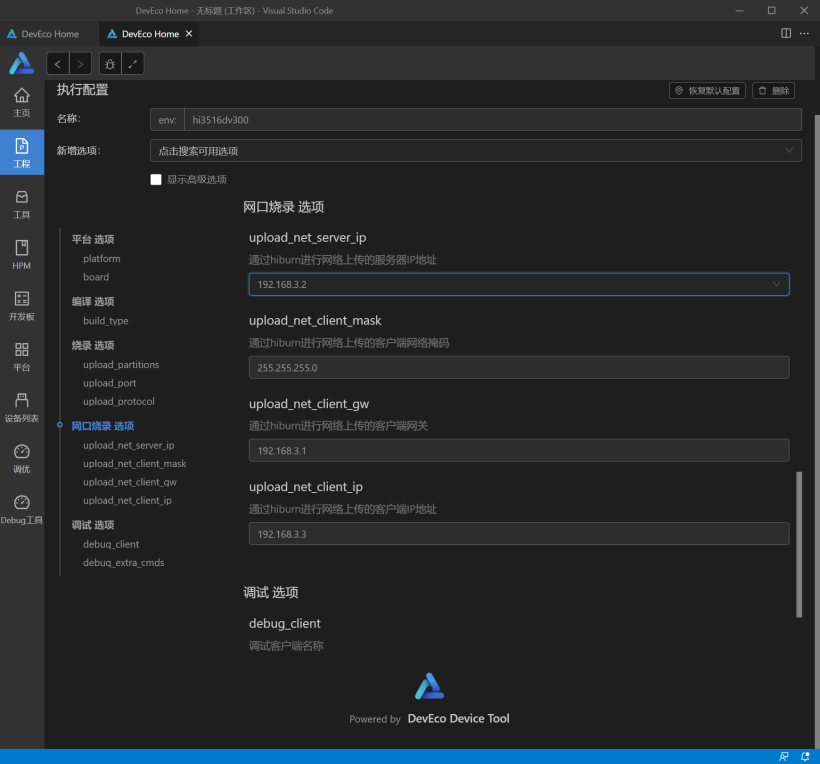
所有的配置都修改完成后,在工程配置選項卡頂部,點擊保存。
打開“PROJECT TASK”下工程目錄“hi3516dv300”開發板下的Upload,開始燒錄,耗時比較長,耐心等待…
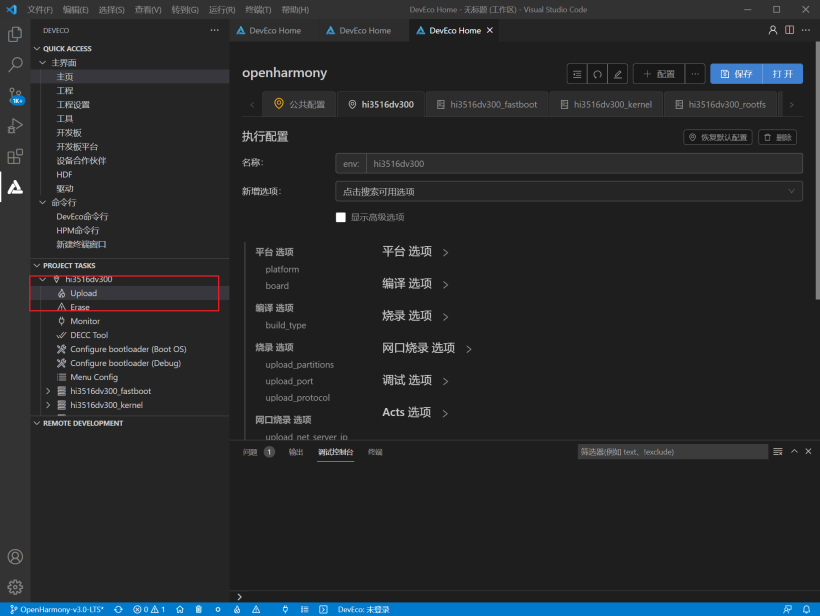
燒錄成功。
開發板重啟,查看是否燒錄成功。
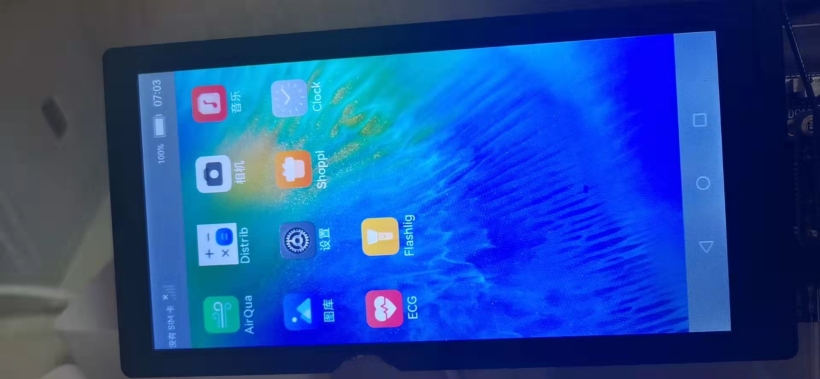
使用HiTool燒錄步驟
雖然VS燒錄失敗,但還可以選擇HiTool進行燒錄。
- 選擇傳輸方式為網口
- 選擇串口
- 選擇服務器IP(宿主機的IP)
- 開發板IP配置化只需要該IP地址即可
- 選擇燒寫eMMC
- 選擇編譯鏡像所在文件夾下的xml文件,會自動讀取其中的鏡像文件
- 點擊“擦除全部件”按鈕進行擦除,按照控制臺提示操作
- 擦除完成后,點擊燒寫進行燒錄,等待燒錄完成后開發板重啟
參考文獻
[1] OpenHarmony官網標準系統入門 鏡像燒錄
[2] HarmonyOS設備開發官網Hi3516DV300開發板燒錄
遇到的一些問題
- 使用DevEco Device Tool3.0 Beta1燒錄時找不到鏡像文件
- 使用win+ubuntu進行燒錄,先在ubuntu中編譯好鏡像再在VS中進行燒錄